- 软件大小:0MB
- 软件语言:简体中文
- 软件类型:国产软件
- 软件类别:3D制作类
- 更新时间:2018-04-23
- 软件授权:免费版
- 官方网站://www.9553.com
- 运行环境:XP/Win7/Win8/Vista
- 标签:cad2008注册机 AutoCAD AutoCAD2008注册机
MB/简体中文/6.4
859KB/简体中文/2.2
135.3MB/简体中文/2.7
AutoCAD DWG to PDF Converter v9.8.2.6 免费版
7MB/简体中文/7.5
107KB/简体中文/7.5
autocad2008是一款cad系列软件,而在众多的autocad软件中2008版本可谓是经典版本,目前小编为大家带来这款软件的2008版本的破解版本,并为大家罗列出了破解安装教程和激活方式,喜欢就快来下载
win7正式发布时间是2009年,所以CAD2008出来的时候还没有win7系统的。AutoDesk官方给出的版本貌似只有32位的,那么怎么在64位的win7下安装AutoCAD2008呢?
其实只需要一个补丁就可以完成的事儿,当然,小编这里的版本已经将补丁覆盖好了,大家无需手动打补丁,下载解压后,直接运行、进行安装即可。

下载解压AutoCAD2008 64位破解版后,这两个都是可以正常运行、安装的!

小编以运行“Setup.exe”为例,安装向导界面:选择“安装产品”!

直接点“下一步”吧。

选择需要安装的产品.....可以算是没得选,点“下一步”吧!

勾选“我接受”,然后点“下一步”!

CAD2008
这里随便填一下就OK了,不重要。

确认一下需要安装的信息,然后就可以点“安装”按钮咯!

AutoCAD2008在win7 64位系统下安装中.....(要等待左侧的组件全部安装完成才可以,速度可能有点慢)!

如图:成功完成AutoCAD2008破解版的安装!

双击桌面图片可以正常启动AutoCAD2008,成功启动后,会提示你进行注册激活,我们这里点“下一步”!

小编压缩包内提供了注册机,注册机只能在AutoCAD2008启动后才可以打开!!!
如图:软件激活界面有一行申请号,我们这里复制这行申请号!

将申请号粘贴到注册机中,然后点击下方的 “Calculate”按钮,下面 Auth Code 一栏就是得到的授权号!

序列号填入: 653-12354321 或 666-98989898 或 666-69696969!
下方选择:“输入激活码”,并将注册机得到的激活码粘贴到下方的框框中。

点“下一步”,成功完成AutoCAD2008的破解激活:

享用吧!

解压下载后的压缩包,里面有个安装程序,点击安装,安装完成后打开程序,接着cad2008会弹出对话框叫你激活软件,点击立即激活,在接下来的对话框中的第三行有个申请码,复制下来,然后打开解压包里的注册机【注册机只有在运行CAD软件时才能打开】,在注册机里将你刚才复制下来的申请码输入到注册机第一行,点击下面的”Calculate”按钮,上面的方框里就会出现cad2008激活码,把这个激活码复制下来,然后回到激活界面,输入序列号(400-12345678或 450-12345678 或 653-12354321 或 131-92222222 ),然后点击“输入激活码”,将刚才复制的激活码输入进去,然后点击下一步,就完成Autocad的激活过程了。
653-12354321 or 666-98989898 or 666-69696969
平面绘图。能以多种方式创建直线、圆、椭圆、多边形、样条曲线等基本图形对象。
绘图辅助工具。AutoCAD提供了正交、对象捕捉、极轴追踪、捕捉追踪等绘图辅助工具。正交功能使用户可以很方便地绘制水平、竖直直线,对象捕捉可 帮助拾取几何对象上的特殊点,而追踪功能使画斜线及沿不同向定位点变得更加容易。
编辑图形。AutoCAD2008具有强大的编辑功能,可以移动、复制、旋转、阵列、拉伸、延长、修剪、缩放对象等。
标注尺寸。可以创建多种类型尺寸,标注外观可以自行设定。
书写文字。能轻易在图形的任何位置、沿任何方向书写文字,可设定文字字体、倾斜角度及宽度缩放比例等属性。
图层管理功能。图形对象都位于某一图层上,可设定图层颜色、线型、线宽等特性。
三维绘图。可创建3D实体及表面模型,能对实体本身进行编辑。
网络功能。可将图形在网络上发布,或是通过网络访问AutoCAD资源。
数据交换。AutoCAD提供了多种图形图像数据交换格式及相应命令。
二次开发。AutoCAD允许用户定制菜单和工具栏,并能利用内嵌语言Autolisp、Visual Lisp、VBA、ADS、ARX等进行二次开发.
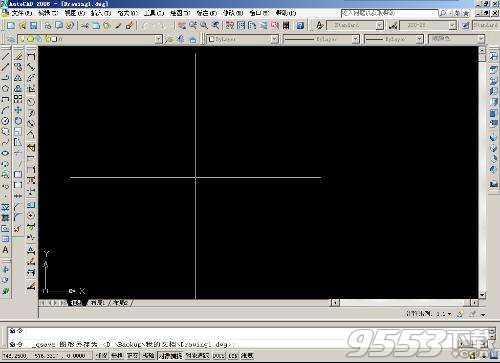
(1)具有完善的图形绘制功能。
(2)有强大的图形编辑功能。
(3)可以采用多种方式进行二次开发或用户定制。
(4)可以进行多种图形格式的转换,具有较强的数据交换能力。
(5)支持多种硬件设备。
(6)支持多种操作平台
(7)具有通用性、易用性,适用于各类用户此外,从AutoCAD2000开始,该系统又增添了许多强大的功能,如AutoCAD设计中心(ADC)、多文档设计环境(MDE)、Internet驱动、新的对象捕捉功能、增强的标注功能以及局部打开和局部加载的功能,从而使AutoCAD系统更加完善
PO, *POINT(点) L, *LINE(直线) XL, *XLINE(射线) PL, *PLINE(多段线) ML, *MLINE(多线) SPL, *SPLINE(样条曲线)
POL, *POLYGON(正多边形) REC, *RECTANGLE(矩形) C, *CIRCLE(圆) A, *ARC(圆弧) DO, *DONUT(圆环) EL, *ELLIPSE(椭圆) REG, *REGION(面域) MT, *MTEXT(多行文本) T, *MTEXT(多行文本) B, *BLOCK(块定义) I, *INSERT(插入块) W, *WBLOCK(定义块文件) DIV, *DIVIDE(等分) H, *BHATCH(填充)
2、对象特性
ADC, *ADCENTER(设计中心“Ctrl+2”) CH, MO *PROPERTIES(修改特性“Ctrl+1”) MA, *MATCHPROP(属性匹配) ST, *STYLE(文字样式) COL, *COLOR(设置颜色) LA, *LAYER(图层操作) LT, *LINETYPE(线形) LTS, *LTSCALE(线形比例) LW, *LWEIGHT (线宽) UN, *UNITS(图形单位) ATT, *ATTDEF(属性定义) ATE, *ATTEDIT(编辑属性) BO, *BOUNDARY(边界创建,包括创建闭合多段线和面域) AL, *ALIGN(对齐) EXIT, *QUIT(退出) EXP, *EXPORT(输出其它格式文件) IMP, *IMPORT(输入文件) OP,PR *OPTIONS(自定义CAD设置) PRINT, *PLOT(打印) PU, *PURGE(清除垃圾) R, *REDRAW(重新生成) REN, *RENAME(重命名) SN, *SNAP(捕捉栅格) DS, *DSETTINGS(设置极轴追踪) OS, *OSNAP(设置捕捉模式) PRE, *PREVIEW(打印预览) TO, *TOOLBAR(工具栏) V, *VIEW(命名视图) AA, *AREA(面积) DI, *DIST(距离) LI, *LIST(显示图形数据信息)
3、修改命令
CO, *COPY(复制) MI, *MIRROR(镜像) AR, *ARRAY(阵列) O, *OFFSET(偏移) RO, *ROTATE(旋转) M, *MOVE(移动) E, DEL键 *ERASE(删除) X, *EXPLODE(分解) TR, *TRIM(修剪)
EX, *EXTEND(延伸) S, *STRETCH(拉伸) LEN, *LENGTHEN(直线拉长) SC, *SCALE(比例缩放) BR, *BREAK(打断) CHA, *CHAMFER(倒角) F, *FILLET(倒圆角) PE, *PEDIT(多段线编辑) ED, *DDEDIT(修改文本)
4、视窗缩放
P, *PAN(平移) Z+空格+空格, *实时缩放 Z, *局部放大 Z+P, *返回上一视图 Z+E, *显示全图
5、尺寸标注
DLI, *DIMLINEAR(直线标注) DAL, *DIMALIGNED(对齐标注) DRA, *DIMRADIUS(半径标注) DDI, *DIMDIAMETER(直径标注) DAN, *DIMANGULAR(角度标注) DCE, *DIMCENTER(中心标注) DOR, *DIMORDINATE(点标注) TOL, *TOLERANCE(标注形位公差) LE, *QLEADER(快速引出标注) DBA, *DIMBASELINE(基线标注) DCO, *DIMCONTINUE(连续标注) D, *DIMSTYLE(标注样式) DED, *DIMEDIT(编辑标注) DOV, *DIMOVERRIDE(替换标注系统变量)

【CTRL】+1 *PROPERTIES(修改特性)
【CTRL】+2 *ADCENTER(设计中心)
【CTRL】+O *OPEN(打开文件)
【CTRL】+N、M *NEW(新建文件)
【CTRL】+P *PRINT(打印文件)
【CTRL】+S *S***E(保存文件)
【CTRL】+Z *UNDO(放弃)
【CTRL】+X *CUTCLIP(剪切)
【CTRL】+C *COPYCLIP(复制)
【CTRL】+V *PASTECLIP(粘贴)
【CTRL】+B *SNAP(栅格捕捉)
【CTRL】+F *OSNAP(对象捕捉)
【CTRL】+G *GRID(栅格)
【CTRL】+L *ORTHO(正交)
【CTRL】+W *(对象追踪)
【CTRL】+U *(极轴)
★常用功能键
【F1】 *HELP(帮助)
【F2】 *(文本窗口)
【F3】 *OSNAP(对象捕捉)
【F7】 *GRIP(栅格)
【F8】 *ORTHO(正交)
一、32位AutoCAD
1.Intel Pentium 4 处理器,建议使用 2 GHz
2.Microsoft ? Windows Vista 、 Windows ? XP Home 和 Professional (SP2)、 Windows 2000 (SP4)
3.512 MB RAM
4.750 MB 可用磁盘空间用于安装
5.1024 x 768 VGA 真彩色
6.Microsoft Internet Explorer 6。0 (SP1 或更高版本)
7.在 CD (世界) 和 DVD (选择的国家/地区和语言版本) 上可用
二、64位AutoCAD
1.Windows XP Professional x64 Edition 和 Windows Vista 64 位
2.AMD64 或 Intel EM64T 处理器
3.1 GB RAM,适用于 Windows Vista 64 位的 2 GB
4.750 MB 可用磁盘空间用于安装
5.64 位 AutoCAD 无法安装在 32 位 Windows 操作系统
一、autocad2008怎么打散?
快捷键X或在修改工具栏找到炸开按钮
二、autocad2008怎么测量距离?
标注→对齐
三、autocad2008填充
输入“bh”,弹出一个对话框,可在其中选择图案进行填充。注意:要填充的图形必须为封闭曲线。
四、autocad2008不能安装?
首先确定安装文件是否完整,多准备几个安装包,看看能不能成功安装,假如安装成功,初步判断应该是你的安装包有问题。如果上述方法不能解决你的问题,其次就要排除是不是系统问题了,如果你使用的安装包在别人电脑上能够安装成功,而在你的电脑上却不行,那可能是你的系统问题,比如说缺少部分插件,系统不完整等等,另外如果你是windows7的64位系统,安装cad2008需要替换部分安装文件
1.注释性对象;
2.多重引线对象是一条线或样条曲线,其一端带有箭头,另一端带有多行文字对象或块;
3.字段是包含说明的文字,这些说明用于显示可能会在图形生命周期中修改的数据;
4.动态块中定义了一些自定义特性,可用于在位调整块,而无需重新定义该块或插入另一个块,颜色选择可以在AutoCAD颜色索引器里更容易被看到;
5.cad自身的表格对象,提供更多的图块集合。